|
|
|
Este procedimiento para definir enlaces redundantes para un mapa de imagen del
servidor consta de dos partes: Primero agregaremos un texto equivalente
a la imagen de servidor y luego agregaremos los enlaces alternativos que deben
aparecer a continuación. 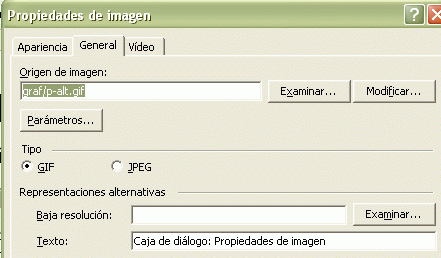
Propiedades de la imagen (Alt+Entrar).Formato y Propiedades General, ubique la sección Representaciones
alternativas y escriba el texto alternativo para la imagen en el campo
Texto.Aceptar Ahora procederemos a crear los enlaces alternativos de la imagen.
[ África
| América | Antártida | Asia | Europa | Oceanía ]
.África
. Hipervínculo... Alt+Ctrl+K .Insertar
y Hipervínculo... Ctrl+I .Aceptar
Marcador... africa). Luego podremos hacer clic en el botón
Aceptar América, Antártida,
Asia, Europa y Oceanía).|
7 de 70 |
|
|
Copyright © sidar 1997-2002. Este Curso de Diseño Accesible ha sido desarrollado especialmente por la Fundación sidar para Microsoft España. |
|